如何在Windows 11 build 25151中恢复现代“打开方式”对话框
 发布于2023-04-28 阅读(0)
发布于2023-04-28 阅读(0)
扫一扫,手机访问
对于那些对最新 Windows 11 更新中缺乏新功能感到失望的人来说,这是一个好消息。Microsoft 昨天发布的 Build 25151包含一项未记录的隐藏功能,您可以通过一些软件技巧启用。
今年早些时候,微软发布了带有现代“打开方式”对话框的build 22567 ,当您为特定文件选择应用程序时,该对话框会出现在屏幕上。新版本具有现代视觉效果、更好的建议以及在 Microsoft Store 中浏览兼容应用程序的选项。遗憾的是,在 build 22579中,由于各种性能问题,微软取消了重新设计的对话框。三个月后,该功能又回到了 Windows 11 中。
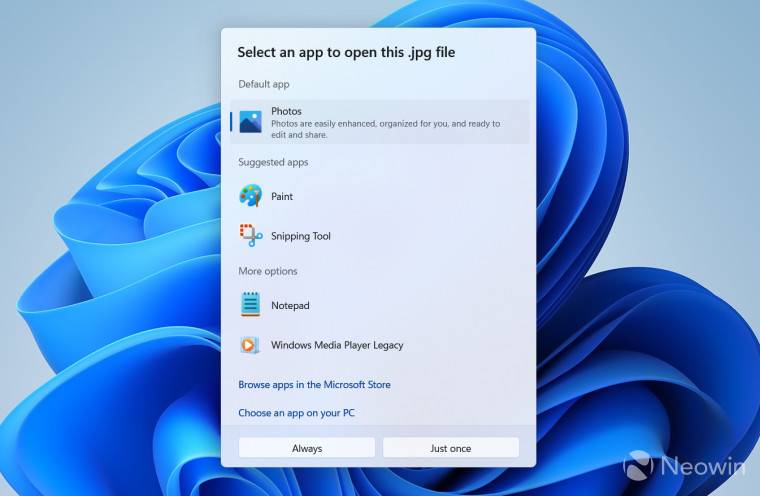
微软尚未宣布现代“打开方式”对话框的回归,但您可以启用它使用 ViveTool 应用程序启用它,风险自负。这是如何做到的:
- 从 GitHub 上的存储库下载 ViveTool并在方便的地方提取它。
- 在命令提示符配置文件中以管理员身份启动 Windows 终端。
- 使用 CD 命令导航到 ViveTool 文件夹。例如,CD C:\Vive。
- 输入vivetool /enable /id:36302090并按 Enter。请注意,最新的 ViveTool 版本使用新语法来管理软件配置。如果您使用旧版本,请键入vivetool addconfig 36302090 2命令。
- 右键单击任何文件并选择打开方式 > 选择另一个应用程序。
要恢复更改,请使用vivetool /disable /id:36302090命令或vivetool delconfig 36302090 2。
本文转载于:https://www.yundongfang.com/Yun175179.html 如有侵犯,请联系admin@zhengruan.com删除
产品推荐
-

售后无忧
立即购买>- DAEMON Tools Lite 10【序列号终身授权 + 中文版 + Win】
-
¥150.00
office旗舰店
-

售后无忧
立即购买>- DAEMON Tools Ultra 5【序列号终身授权 + 中文版 + Win】
-
¥198.00
office旗舰店
-

售后无忧
立即购买>- DAEMON Tools Pro 8【序列号终身授权 + 中文版 + Win】
-
¥189.00
office旗舰店
-

售后无忧
立即购买>- CorelDRAW X8 简体中文【标准版 + Win】
-
¥1788.00
office旗舰店
-
 正版软件
正版软件
- 介绍win7的窗口切换方式
- 如果我们在使用win7时同时打开了很多的窗口,就有可能会因为找不到想要的窗口而降低使用效率和体验,我们可以通过下面介绍的这些方法快速切换窗口,从而体验效率,下面就跟着小编一起来看一下这些方法吧。win7窗口切换方法介绍一、快捷键“alt+tab”按下“alt+tab”之后窗口会以图示方式同时展开在屏幕上,鼠标选择需要打开的窗口即可。二、“win”+数字键这个快捷键可以根据下方窗口栏从左到右的顺序进行快速打开。三、“win+tab”使用“win+tab”可以让窗口以图示形式展示,相比“alt+tab”更加美
- 13分钟前 win 方法介绍 窗口切换 0
-
 正版软件
正版软件
- win7卸载360安全卫士时发生蓝屏重启,原因是什么?
- win7卸载360安全卫士还没卸载完就蓝屏重启!什么原因愿我的答案能够解决您的烦忧开不了机的话,按F8重启进入安全模式,如果可以开机也按下面来第一,可能是您的显卡不兼容锁导致的蓝屏,建议您在安全模式下卸载显卡驱动,并安装电脑显卡附赠驱动盘上的驱动。第二,可能是软件冲突锁导致,您可以在桌面--右击--属性--高级选项---硬件加速调到最大或最小第三,如果上述可以解决您的蓝屏,我建议您安装腾讯电脑管家,进行一个安全体检,清除系统沉淀垃圾(因为系统垃圾也有可能导致您的电脑崩溃蓝屏)第四,在安装驱动中,可以打开腾
- 18分钟前 0
-
 正版软件
正版软件
- 设置win10的双系统启动项
- 如果说我们的win10有双系统的话,我们是可以选择开启使用的哪个默认的系统的,很多小伙伴不是很会设置,下面就让我们一起来看一下具体的默认设置方法吧。win10双系统启动项设置:1、在Windows10操作系统环境中,您可以同时按下键盘快捷键“Win+R”,从而开启运行工具。接下来,在弹出的运行窗口中输入指令“msconfig”,并点击确定按钮,如下图所示。2、在随后出现的系统设置界面中,您需要点击“引导”选项卡,如下图所示。3、在引导选项卡中的相关页面上,请您选择您期望设置为默认启动系统的选项,然后点击设
- 28分钟前 - Win - 双系统 - 启动项设置 0
-
 正版软件
正版软件
- 找回win7右键菜单中消失的“发送到”菜单的方法
- 在win7系统的操作的过程中,难免我们想要将一些软件的快捷方式放到桌面的话,一般选择右键菜单发送到桌面快捷方式就可以实现了,不过有用户却遇到win7右键发送到空白的情况,要怎么恢复呢?很多的win7的用户都不知道该怎么去解决呢?为此,小编就给大家带来了win7右键菜单中的“发送到”菜单不见了的解决方法了。Win7系统已经成为身边很多同学朋友生活学习工作的好伙伴。所以使用win7系统的用户有很多,不过系统总会有系统故障的时候,这不有用户就遇到了这么一个情况,单击鼠标右键时,右键菜单中的“发送到”菜单不见了,
- 43分钟前 win7 菜单不见 发送到 右键发送 0
-
 正版软件
正版软件
- 如何解决win11下载过程中停在100%的问题
- 相信很多使用win10系统的用户在win11推出后都尝试更新了win11,但是有的朋友在更新的时候发现卡在100%不动了,不知道应该如何解决,其实这大概率是正在加载和安装,我们只需要耐心等待一段时间就可以了。更新win11下载卡在100怎么办:1、遇到卡在100%的情况,大概率是系统正在为你检测或是安装程序。2、因为下载到100%只是代表下载完成,还并不代表直接就可以安装了。3、如果我们不确定的话,首先关闭所有窗口应用程序,然后右键任务栏,打开“任务管理器”4、然后点击“性能”选项卡,查看cpu、内存、磁
- 58分钟前 解决方法 卡顿问题 win下载 0
最新发布
-
 1
1
- KeyShot支持的文件格式一览
- 1670天前
-
 2
2
- 优动漫PAINT试用版和完整版区别介绍
- 1710天前
-
 3
3
- CDR高版本转换为低版本
- 1855天前
-
 4
4
- 优动漫导入ps图层的方法教程
- 1709天前
-
 5
5
- ZBrush雕刻衣服以及调整方法教程
- 1705天前
-
 6
6
- 修改Xshell默认存储路径的方法教程
- 1721天前
-
 7
7
- Overture设置一个音轨两个声部的操作教程
- 1699天前
-
 8
8
- PhotoZoom Pro功能和系统要求简介
- 1875天前
-
 9
9
- CorelDRAW添加移动和关闭调色板操作方法
- 1748天前
相关推荐
热门关注
-

- Xshell 6 简体中文
- ¥899.00-¥1149.00
-

- DaVinci Resolve Studio 16 简体中文
- ¥2550.00-¥2550.00
-

- Camtasia 2019 简体中文
- ¥689.00-¥689.00
-

- Luminar 3 简体中文
- ¥288.00-¥288.00
-

- Apowersoft 录屏王 简体中文
- ¥129.00-¥339.00